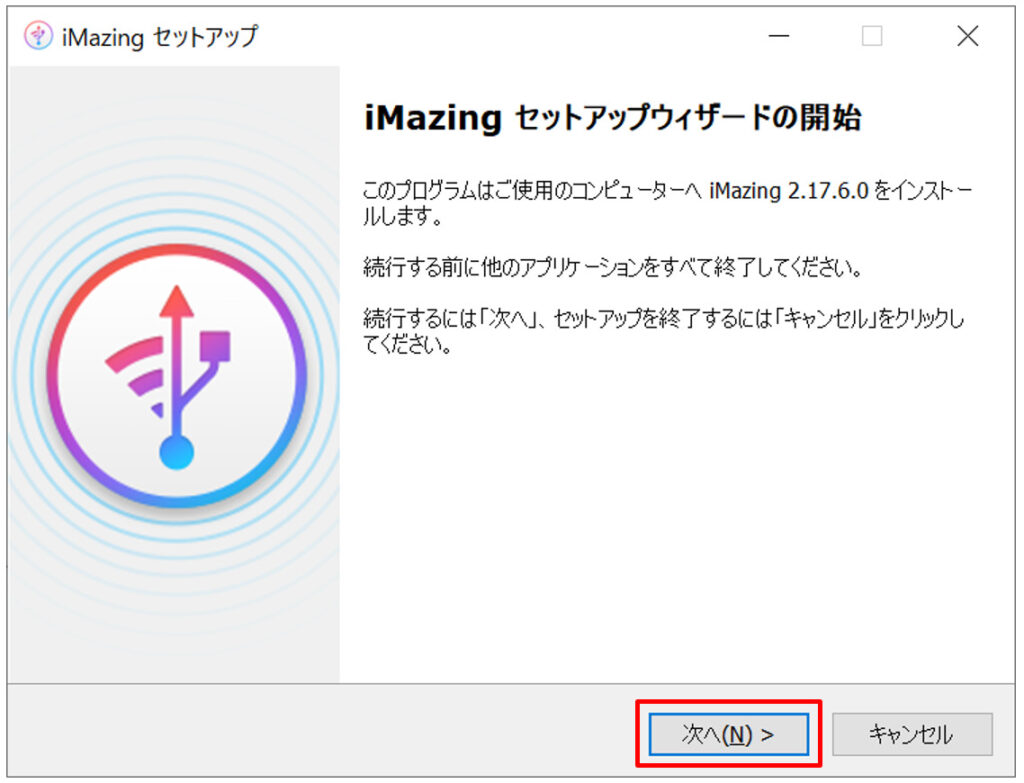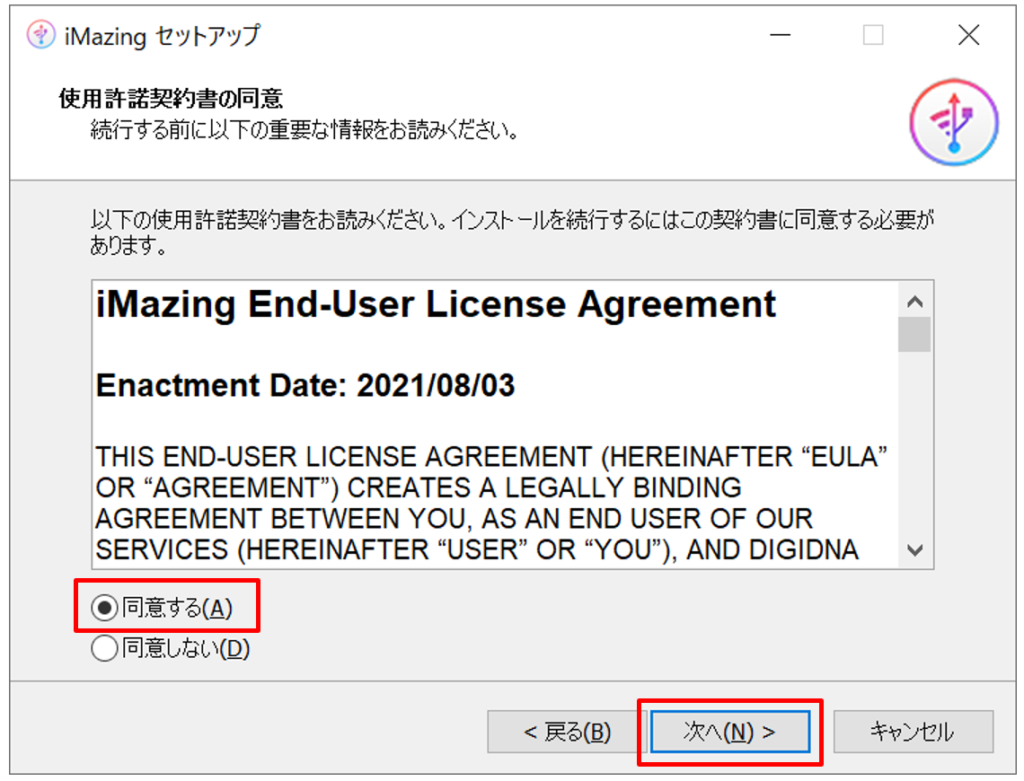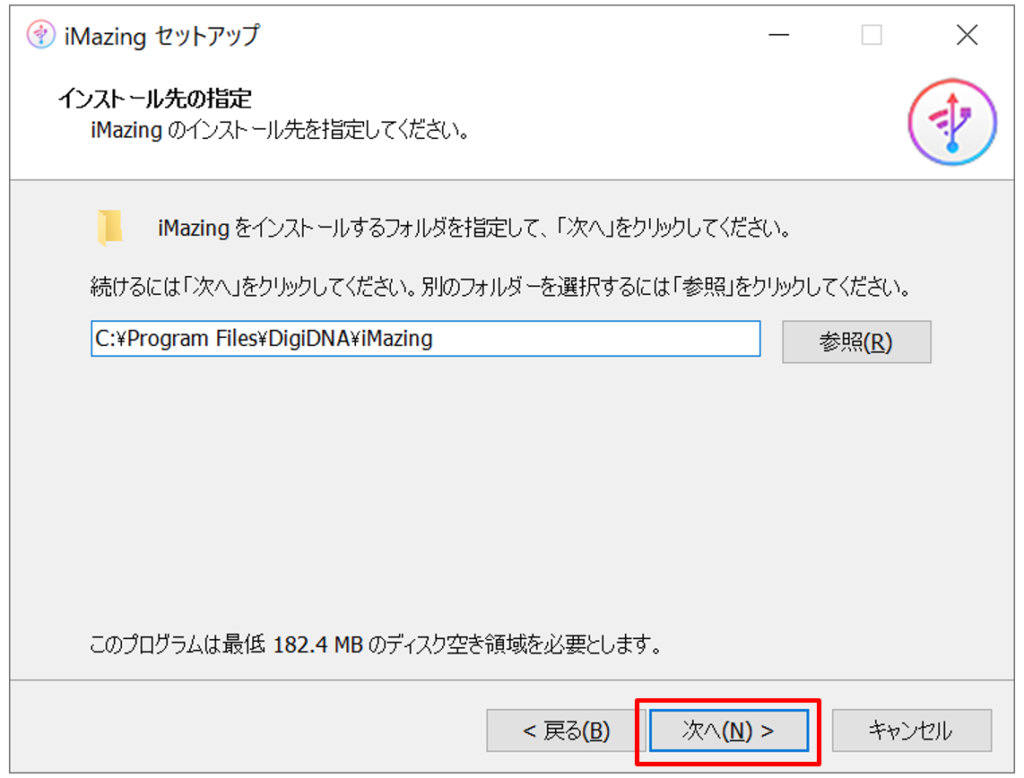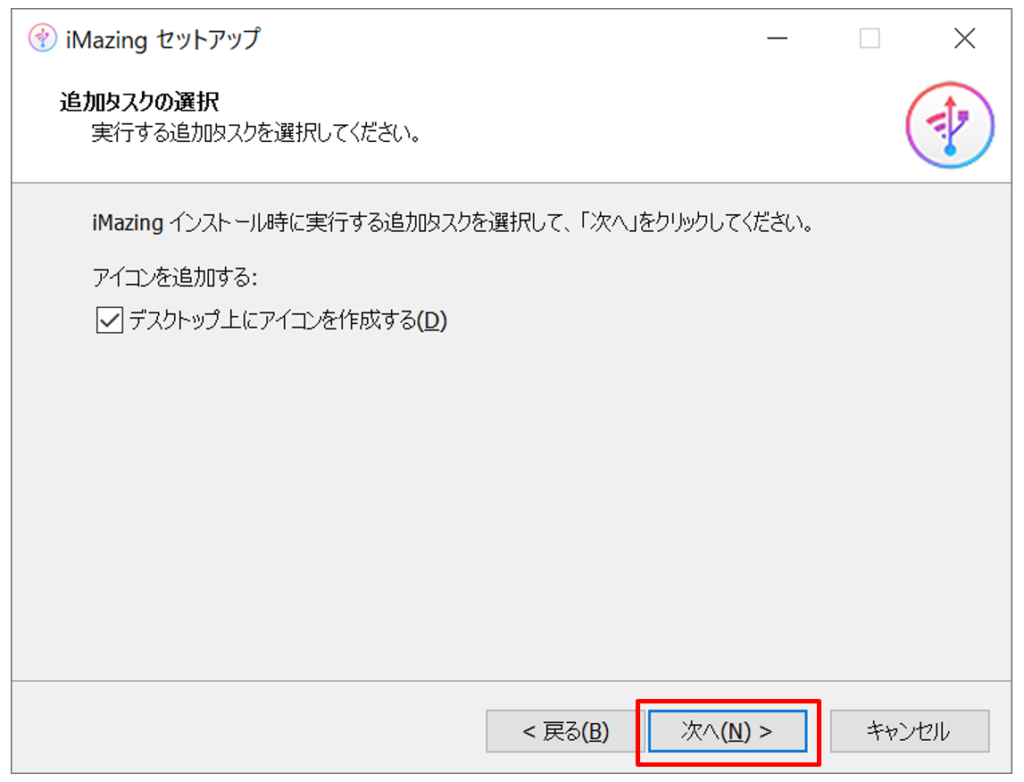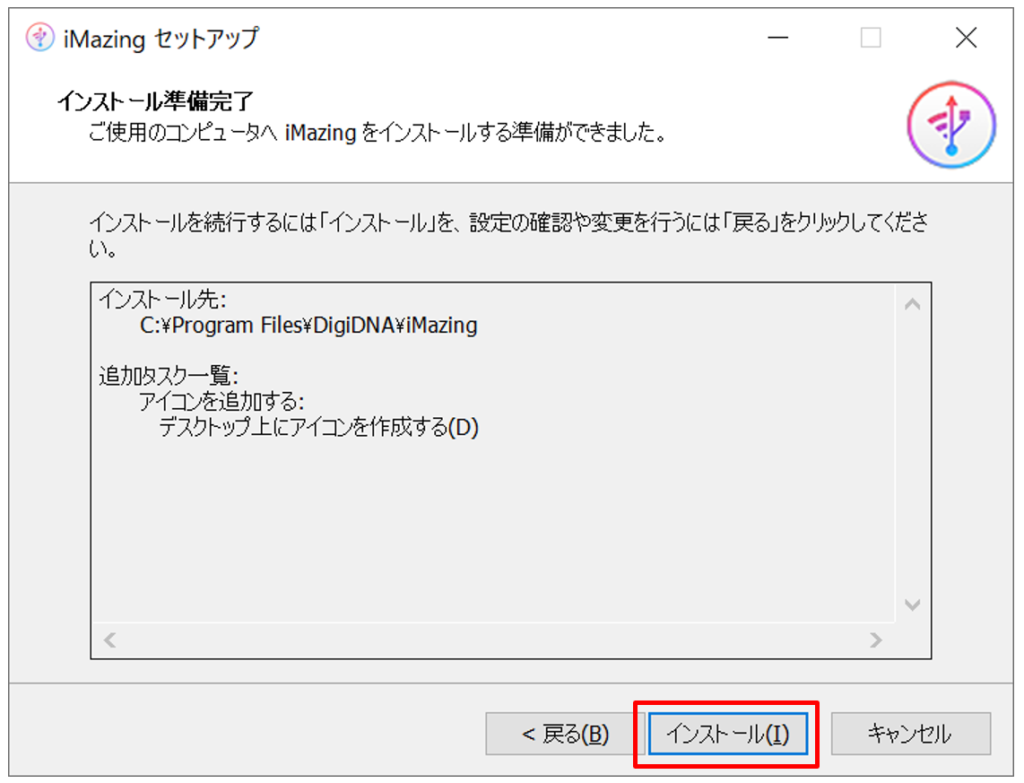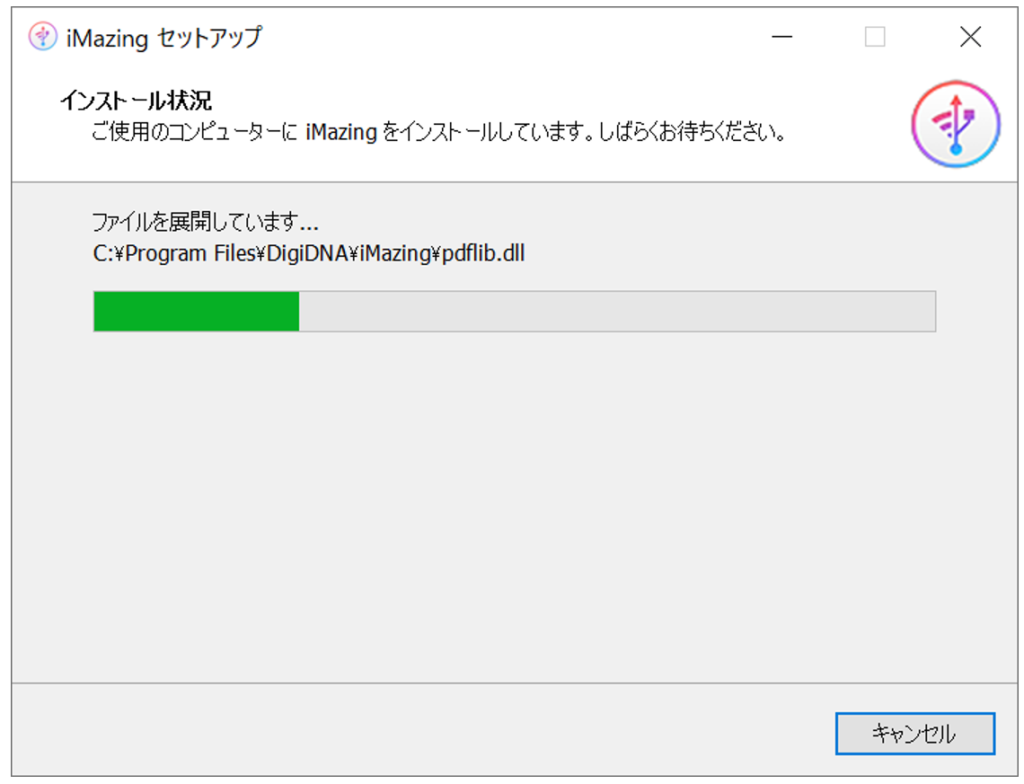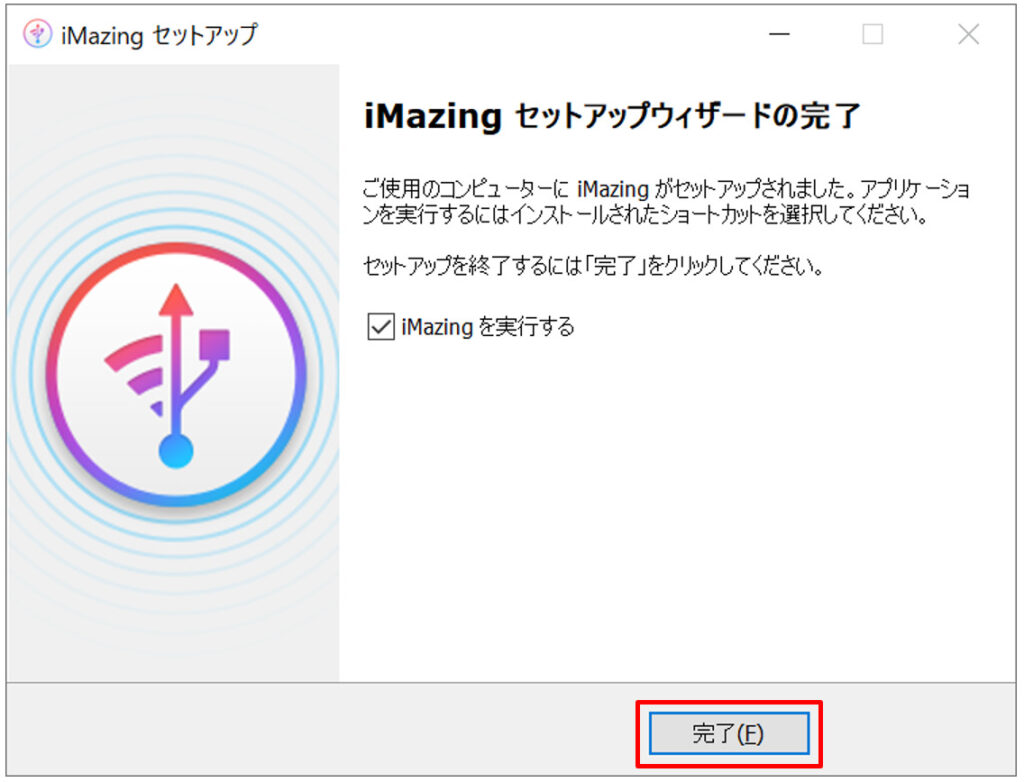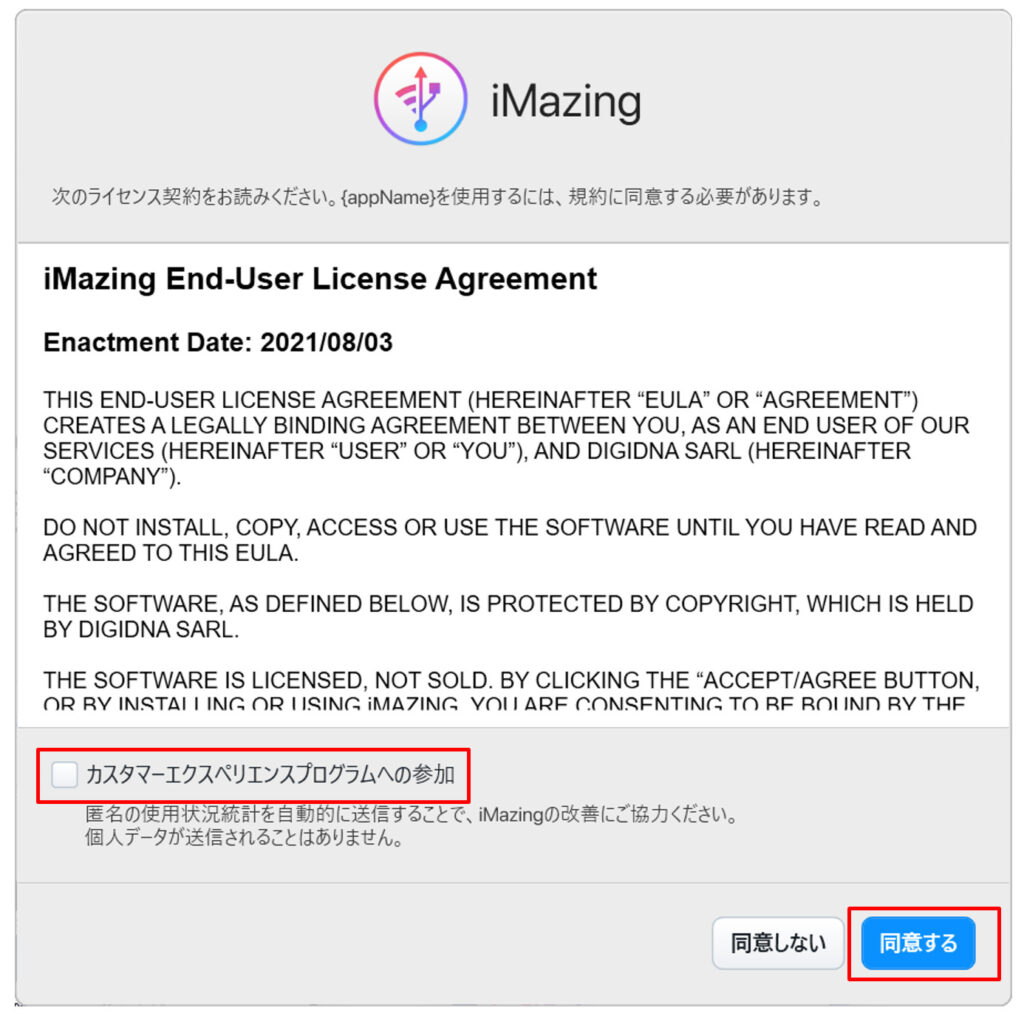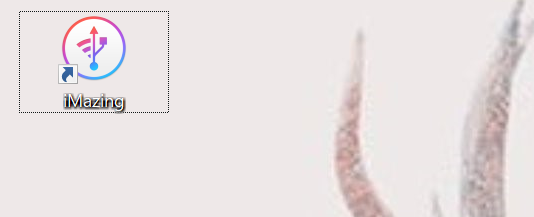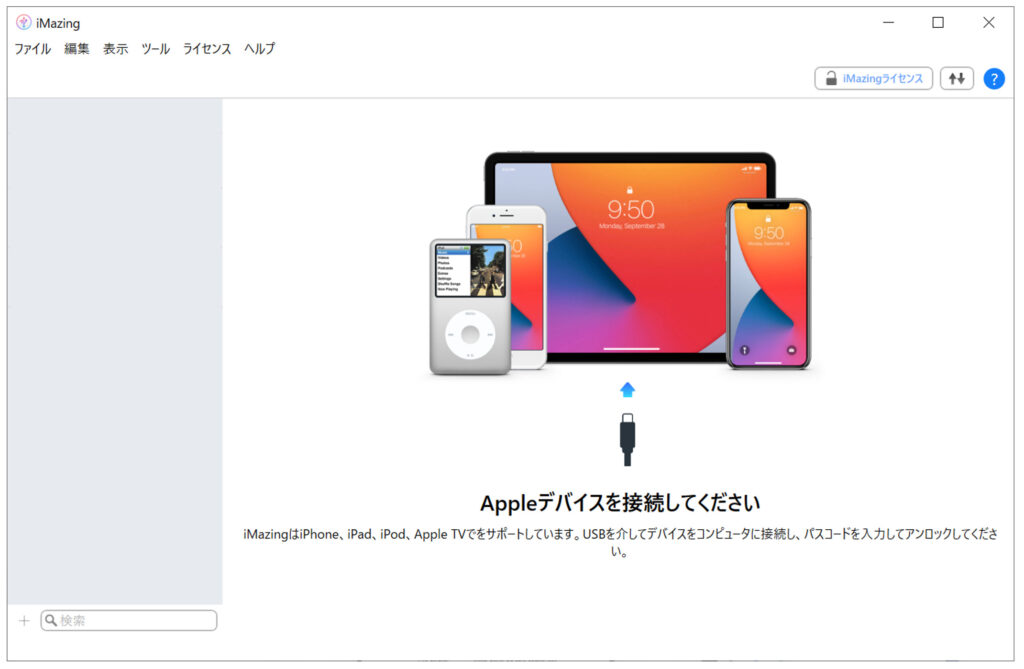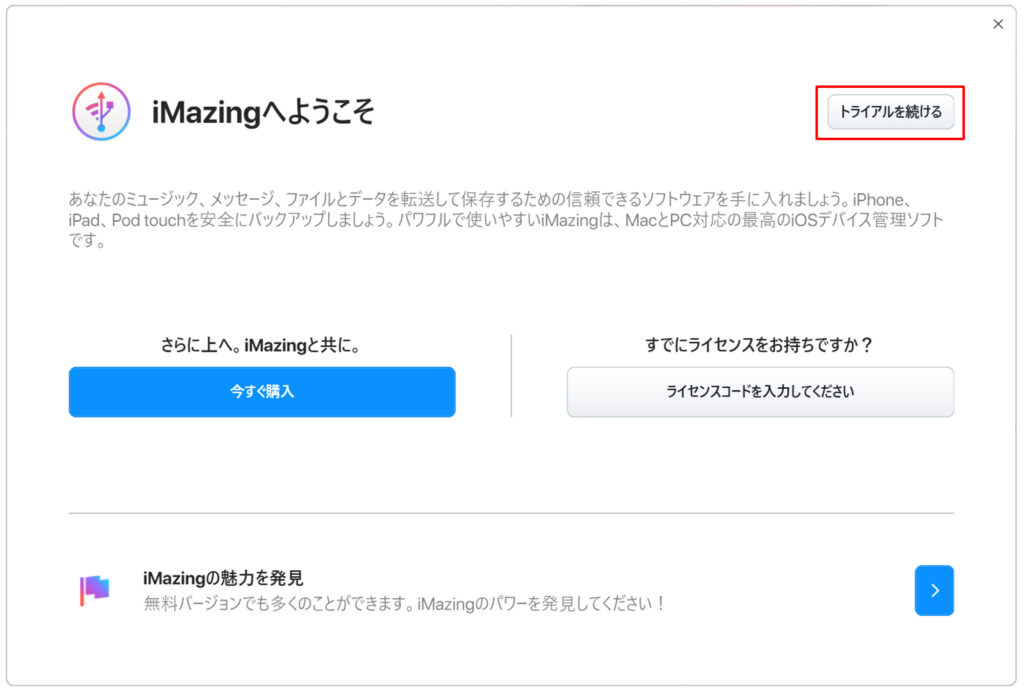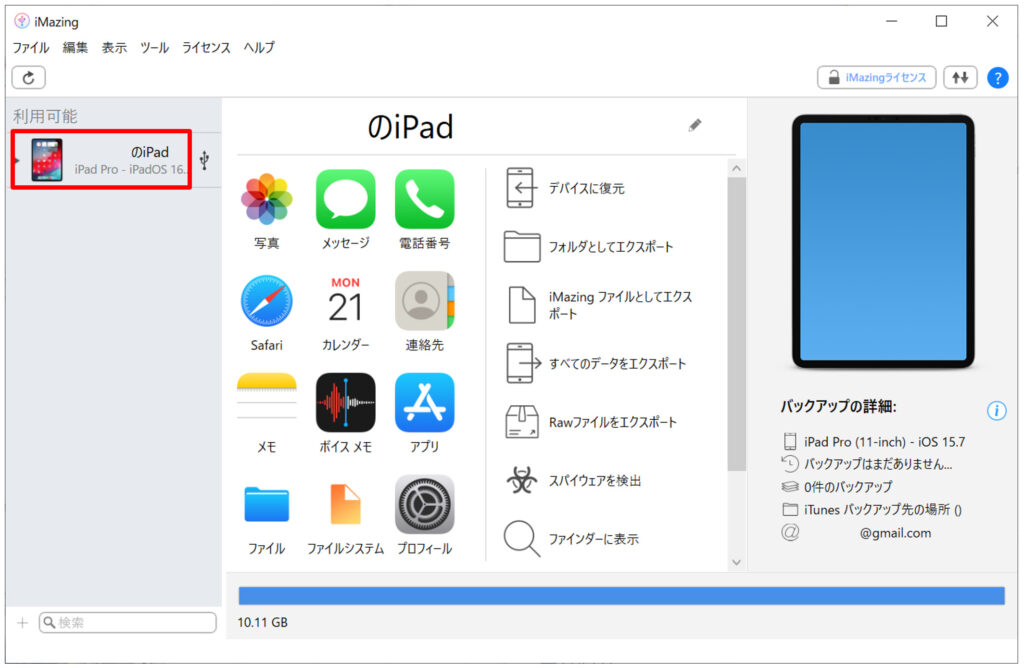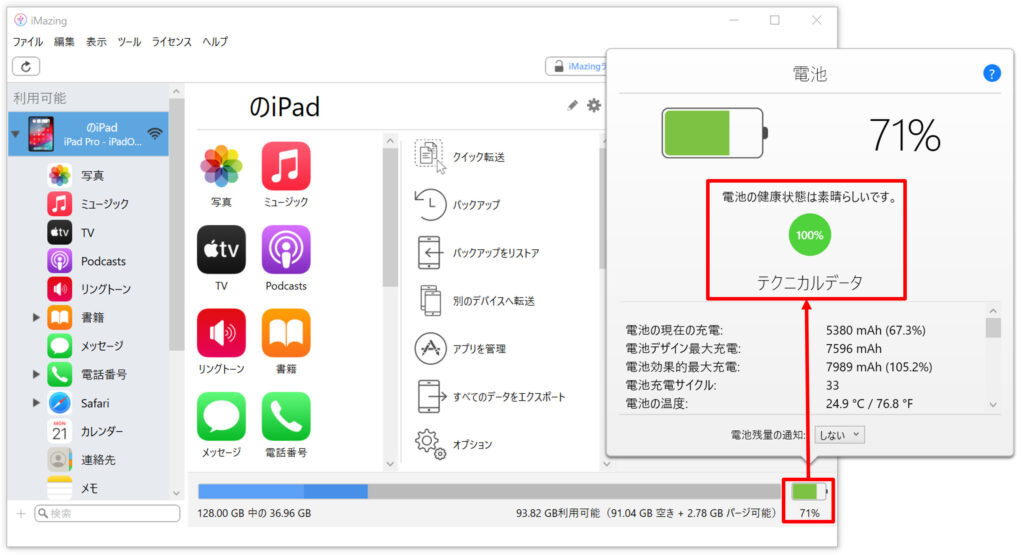iPadのバッテリーの減りが早いと、「バッテリー容量の減り」が気になることはありませんか?
iPhoneは「バッテリー」から最大容量を確認できますが、iPadは同じ方法でバッテリーの最大容量を確認できません。
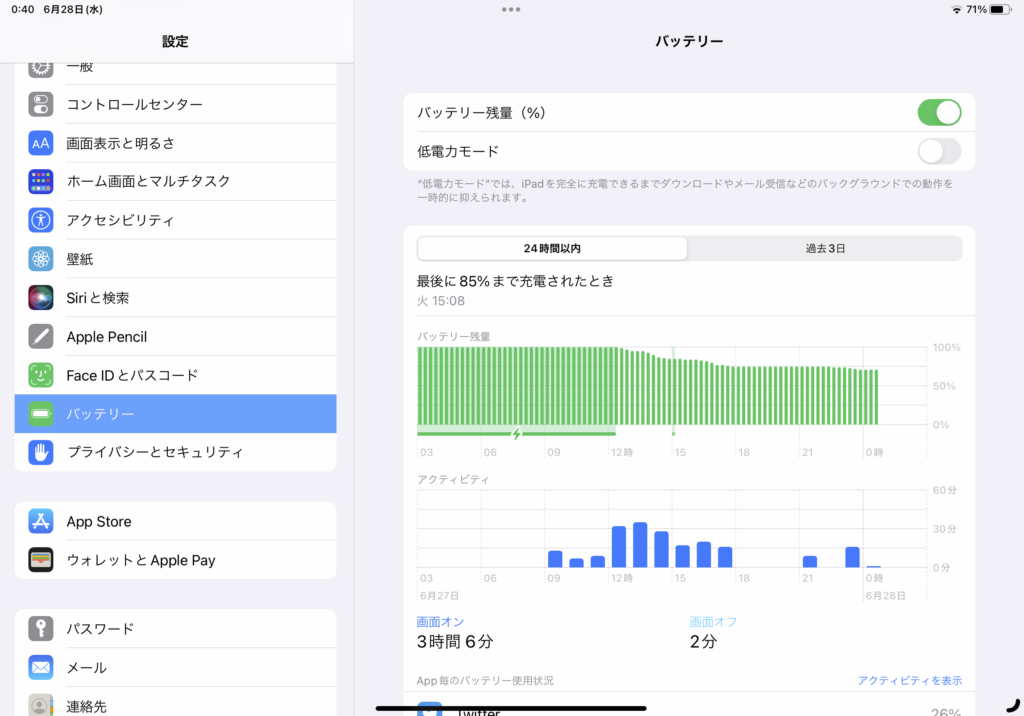
本記事ではWindowsで「iMazing」というソフトを使用して、iPadのバッテリー最大容量を確認する方法をご紹介します。
iMazingとは
「iMazing」はiTunesのようにPCにiPad、iPhoneを接続してデバイスのバックアップや機器情報の管理・確認をするためのソフトウェアです。
ソフトを触ってみた感想は、「無料機能も充実していて、iTunesより手軽に情報の確認ができる」という風に感じました。
初回はPCとiPadをケーブルで接続する必要がありますが、二回目以降は同じネットーワーク内であれば、ケーブルを接続しなくても端末情報が確認できるので、非常に使い勝手が良いです!
今回はに無料機能の中にある「電池診断」を利用してバッテリーの最大容量を確認します。
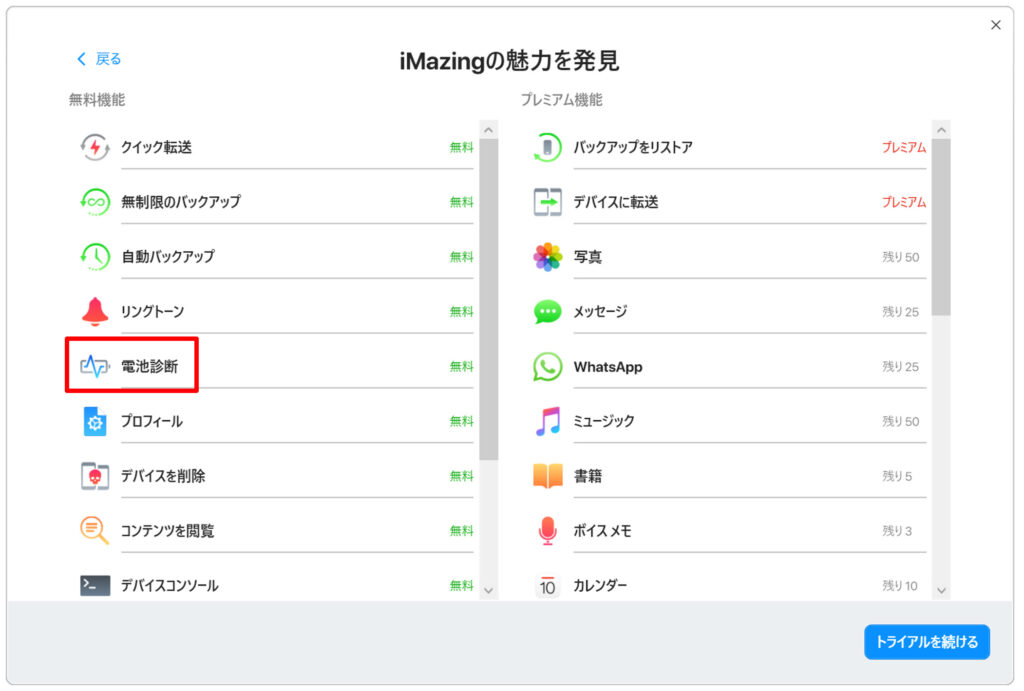
iMazingのインストール手順
インストール手順
- STEP①公式サイトから「iMazing」をダウンロード

- STEP②ヴィザードの開始⇒「次へ」

- STEP③内容を確認して「同意する」⇒「次へ」

- STEP④インストール先を確認して「次へ」

- STEP5⑤アイコン作成するにチェックを入れたまま「次へ」

- STEP⑥「インストール」を選択

- STEP⑦「iMazing」のインストールが終わるまで待ちます。

- STEP⑧インストール完了後に「完了」

- STEP⑨規格を確認してから「同意する」
カスタマーエクスペリエンスの参加は任意です。
iMazingでバッテリー容量を確認する方法
バッテリー容量を確認する方法
- STEP①デスクトップに作成されたショートカットをダブルクリックで起動

- STEP②iPadのロックを解除してPCと有線ケーブルで接続
※このコンピュータを信頼しますか⇒「信頼」
- STEP③「トライアルを続ける」を選択

- STEP④確認したいiPadを選択

- STEP⑤右下のバッテリーアイコンを選択するとバッテリー容量が表示されます

補足
初期化したiPadでもバッテリー容量の確認ができました!
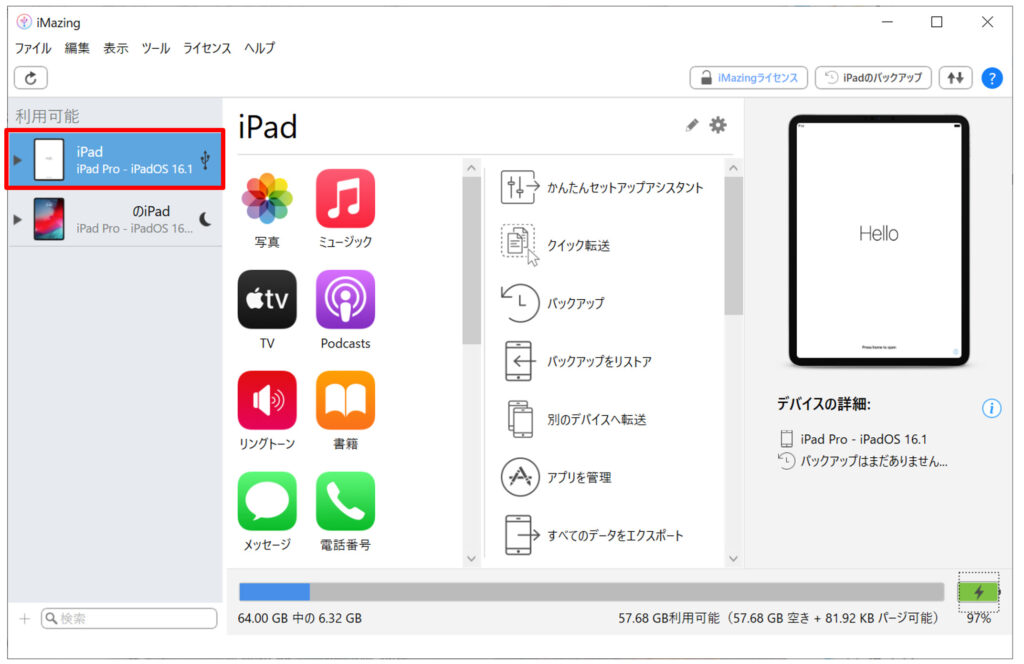
Apple ID未設定の状態でもバッテリーの診断ができるので、古いiPadのバッテリー容量を確認したい時に挿すだけで使えるのはかなり便利ですね。
また、表示されているiPadアイコンをクリックしてデバイスの切り換えができるので、簡単に複数デバイスの確認ができるようになります!
ちなみにデバイス名の隣が月のアイコンになっている場合は、ロックを解除すれば認識されます。

うめ
ロック画面を解除しないとiPadが認識できない点だけ気をつけて下さい。